Hoe de ChatGPT-geschiedenis te repareren die geen problemen vertoont
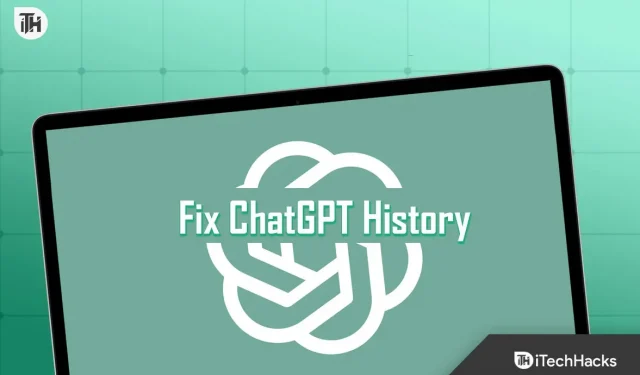
Met 1 miljard views per maand is ChatGPT erg goed gegroeid in de markt. OpenAI, de ontwikkelaars van ChatGPT, werken er altijd aan om de chatbot efficiënt te laten reageren op verzoeken van gebruikers. Bij de lancering ondervond ChatGPT veel problemen bij het beantwoorden van vragen van gebruikers, maar na verloop van tijd worden de antwoorden betrouwbaar. Dit was alleen mogelijk omdat ontwikkelaars altijd feedback kregen en verschillende programma’s uitvoerden voor andere programmeerontwikkelaars die konden werken met en feedback konden geven aan de ChatGPT API.
Gebruikers gebruiken ChatGPT om interessante, opwindende, beredeneerde en andere vragen te stellen. ChatGPT wordt altijd beter en bijgewerkt dan de oude versie. Er blijven echter enkele problemen met ChatGPT bestaan. De laatste tijd gebruiken veel gebruikers ChatGPT en hebben ze het probleem “ChatGPT-geschiedenis wordt niet weergegeven” gemeld. Vanwege dit probleem kunnen gebruikers oude vragen die ze hebben gesteld niet vinden. Nu zoeken ze naar manieren om die antwoorden terug te krijgen in ChatGPT. We zijn hier met een gids om u te helpen beslissen of de ChatGPT-geschiedenis niet wordt weergegeven. Daarnaast zullen we u ook de redenen vertellen waarom u met het probleem met ChatGPT op uw systeem wordt geconfronteerd.
Waarom wordt de ChatGPT-geschiedenis niet weergegeven?
Veel spelers melden dat de ChatGPT-geschiedenis niet wordt weergegeven wanneer ze inloggen. De reden hiervoor kan serverproblemen, netwerkproblemen en meer zijn. We kunnen het niet met zekerheid zeggen. De meeste gebruikers hebben echter de exacte oorzaken van het probleem gemeld dat we hebben vermeld.
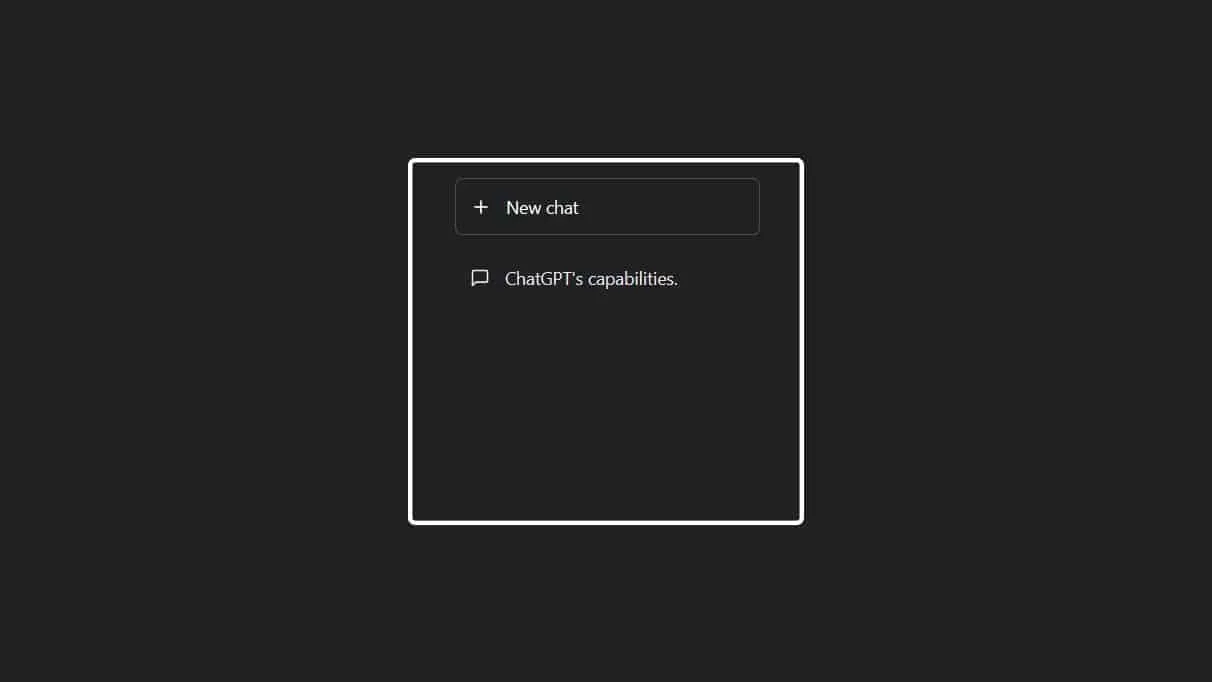
Nu zullen we de manieren opsommen om de fout “ChatGPT-geschiedenis wordt niet weergegeven” op te lossen. U moet dit correct implementeren als u het probleem wilt oplossen.
Hoe u de ChatGPT-geschiedenis kunt repareren die niet wordt weergegeven of ontbreekt
We hebben verschillende manieren op een rijtje gezet waarop u de oorzaak van de fout kunt analyseren. Nu geven we een overzicht van hoe u het probleem op uw systeem kunt oplossen. Alle onderstaande methoden zijn eenvoudig en u kunt ze zonder problemen implementeren. Dus laten we ermee beginnen.
Controleer serveronderhoud
Als je probeert je ChatGPT-geschiedenis te controleren op vragen die je eerder hebt gesteld en je kunt ze niet zien, dan is de kans groot dat de ChatGPT-server onderhoud ondergaat. De ontwikkelaars van ChatGPT werken voortdurend aan nieuwe updates voor de backend van de website om veel verkeer te verwerken. Voor degenen die het niet weten, de website ontvangt al een miljard maandelijks verkeer, wat een aanzienlijk aantal is.

Er zijn veel servers nodig om zo’n massaal verkeer te verwerken. Aangezien de ontwikkelaars constant bezig zijn met het toevoegen van nieuwe servers, wordt de ChatGPT-geschiedenis mogelijk niet weergegeven. We raden u aan de status van de server van de website te controleren om er zeker van te zijn dat alles in orde is aan hun kant. Als er serveronderhoud is, zullen ze ervoor zorgen dat de juiste aankondigingen op de website of sociale mediapagina worden geplaatst.
Probeer uw computer opnieuw op te starten
Er is een mogelijkheid dat het probleem met het weergeven van de ChatGPT-geschiedenis te wijten is aan problemen met de opstartbestanden die conflicteren met de webbrowser waardoor de browser niet goed werkt en u problemen ondervindt. We raden gebruikers die toegang hebben tot de ChatGPT-geschiedenis aan om hun pc opnieuw op te starten om te zien of dat helpt bij het oplossen van het probleem.
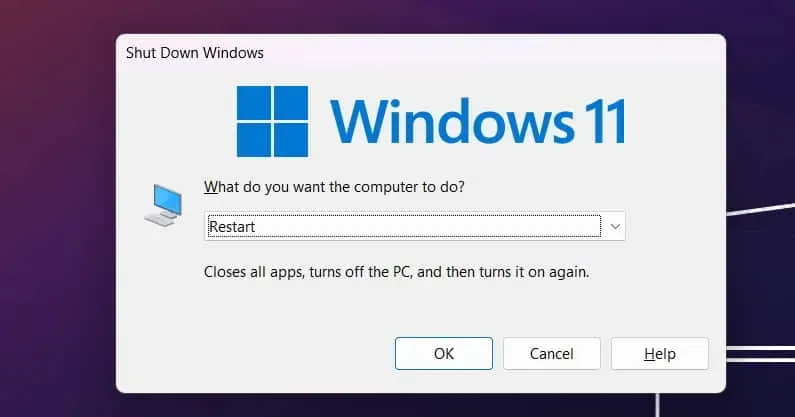
Als het probleem is ontstaan als gevolg van conflicten in de opstartbestanden van het systeem, wordt het probleem dat ChatGPT geen geschiedenis weergeeft snel opgelost met zijn hulp. Dus probeer deze stap op het systeem waarop u ChatGPT probeert te gebruiken en controleer of het probleem is opgelost.
Log uit en log opnieuw in
Veel gebruikers melden dat ze de chatgeschiedenis niet kunnen bekijken in ChatGPT. Dit kan te wijten zijn aan sessieproblemen met het account dat u gebruikt om toegang te krijgen tot ChatGPT. We raden gebruikers aan om uit te loggen bij hun account op de ChatGPT-website en opnieuw in te loggen om te controleren of het probleem daarna is opgelost of niet.
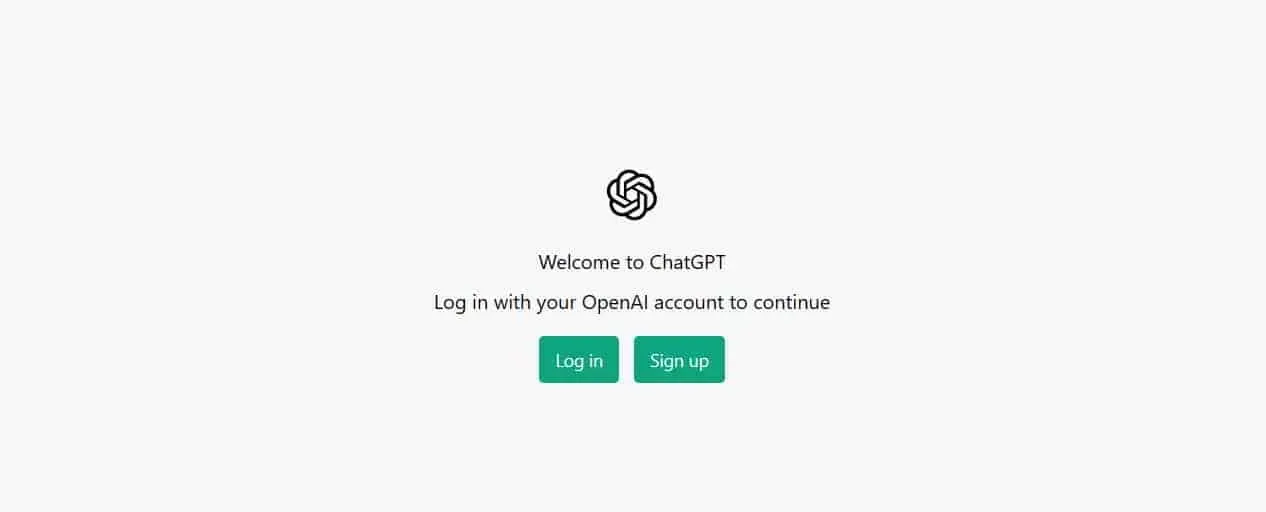
Veel gebruikers hebben deze stap geprobeerd en konden het probleem oplossen omdat de sessie die ze probeerden toegang te krijgen tot de geschiedenis was verlopen, of er waren enkele accountproblemen waardoor de ChatGPT-geschiedenis niet werd weergegeven. Wanneer u echter uitlogt en weer inlogt, verloopt de sessie; daarna kunt u alle functies van het account gebruiken wanneer u zich opnieuw aanmeldt.
Probeer een andere browser te gebruiken
Het probleem blijft bestaan voor gebruikers die een incompatibele, verouderde of andere webbrowser gebruiken die ChatGPT niet ondersteunt. U kunt het probleem echter snel oplossen door een andere pc-browser te gebruiken. Er is een mogelijkheid dat het probleem te wijten is aan de webbrowser, omdat deze de ChatGPT-bestanden niet correct kan laden, wat een probleem veroorzaakt met het weergeven van de geschiedenis.
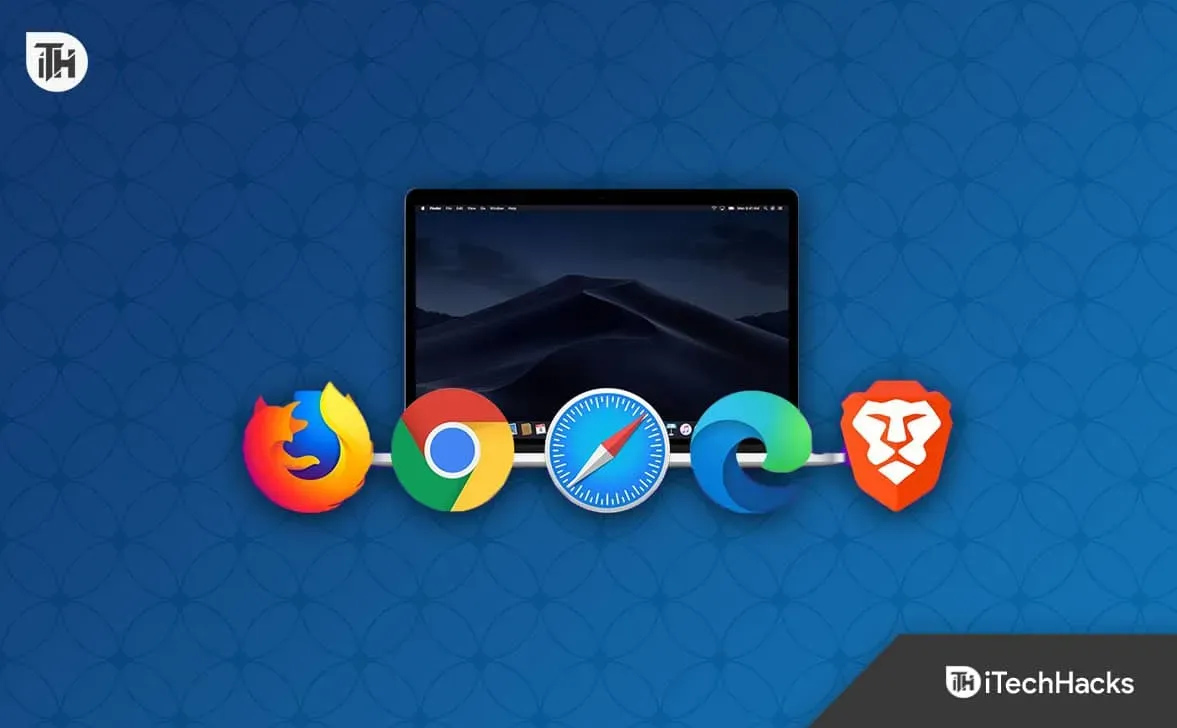
In deze situatie moet u een andere browser gebruiken om te controleren of het probleem is opgelost. U kunt ook proberen de ChatGPT-website op een ander platform te gebruiken. Als het probleem zich nog steeds voordoet, is de kans groot dat het om andere redenen optreedt.
Schakel onnodige extensies uit
Als u te veel browserextensies zoals Edge, Chrome, enz. hebt geïnstalleerd, kan hierdoor ook een probleem met de weergave van de ChatGPT-geschiedenis optreden. Veel gebruikers weten het niet, maar de extensies hebben hun eigen code die kan conflicteren met het ChatGPT-websitebestand, waardoor alle functies niet goed worden geladen. Daarom raden we gebruikers aan alle extensies uit te schakelen die in hun webbrowser zijn geïnstalleerd.

Probeer na het uitschakelen van de browserextensie opnieuw toegang te krijgen tot de ChatGPT-geschiedenis. Als het correct begint te werken, is het probleem te wijten aan extensies. Schakel nu extensies één voor één in en blijf de ChatGPT-geschiedenis elke keer na het opnieuw opstarten gebruiken. Als u extensies hebt ingeschakeld en de geschiedenis niet meer wordt weergegeven, verwijdert u die extensie uit uw webbrowser. Herhaal deze stappen voor alle extensies totdat u het einde bereikt.
Cache wissen
Een andere manier om de geschiedenis op te lossen die niet wordt weergegeven in ChatGPT, is door de cache van uw webbrowser te wissen. U kunt dit eenvoudig doen door de onderstaande stappen te volgen. Een van de belangrijkste redenen waarom we u aanraden dit in uw webbrowser te doen, is dat de cachebestanden van de applicatie soms ook conflicten kunnen veroorzaken in de werking van de applicatie, waardoor u verschillende problemen kunt tegenkomen. Door de cache te wissen, lost u problemen met de toepassing op uw systeem op.
- Open “Instellingen” in uw browser.
- Ga naar het gedeelte ‘Privacy, zoeken en services’.
- Scroll naar beneden en ga naar het tabblad waar u “Browsegegevens wissen” ziet.
- Selecteer Kies wat u wilt wissen.
- Selecteer daarna de tijdlijn “All Time”.
- Klik op “Nu wissen”.
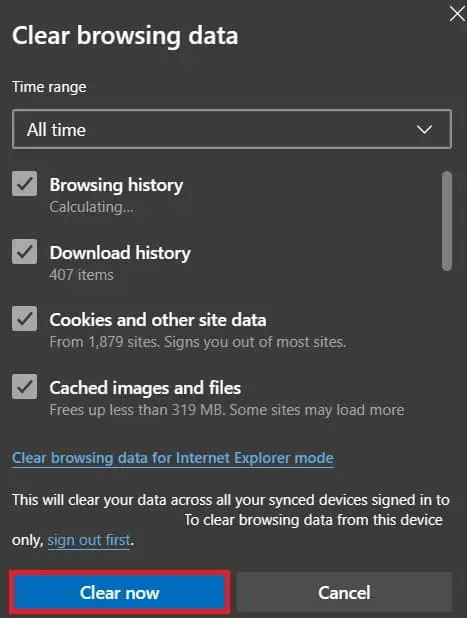
- Sluit daarna de webbrowser en start deze opnieuw.
- Controleer nu of ChatGPT correct werkt op uw systeem.
Controleer de snelheid van uw internetverbinding
Als u met een lage snelheid verbonden bent met internet, werken de ChatGPT-functies mogelijk niet correct, waardoor het mogelijk is dat ChatGPT geen geschiedenisprobleem weergeeft. Duizenden gebruikers ontdekten dat ze verbonden waren met een onstabiele internetverbinding die niet goed werkte, daarom wordt de ChatGPT-geschiedenis niet getoond.
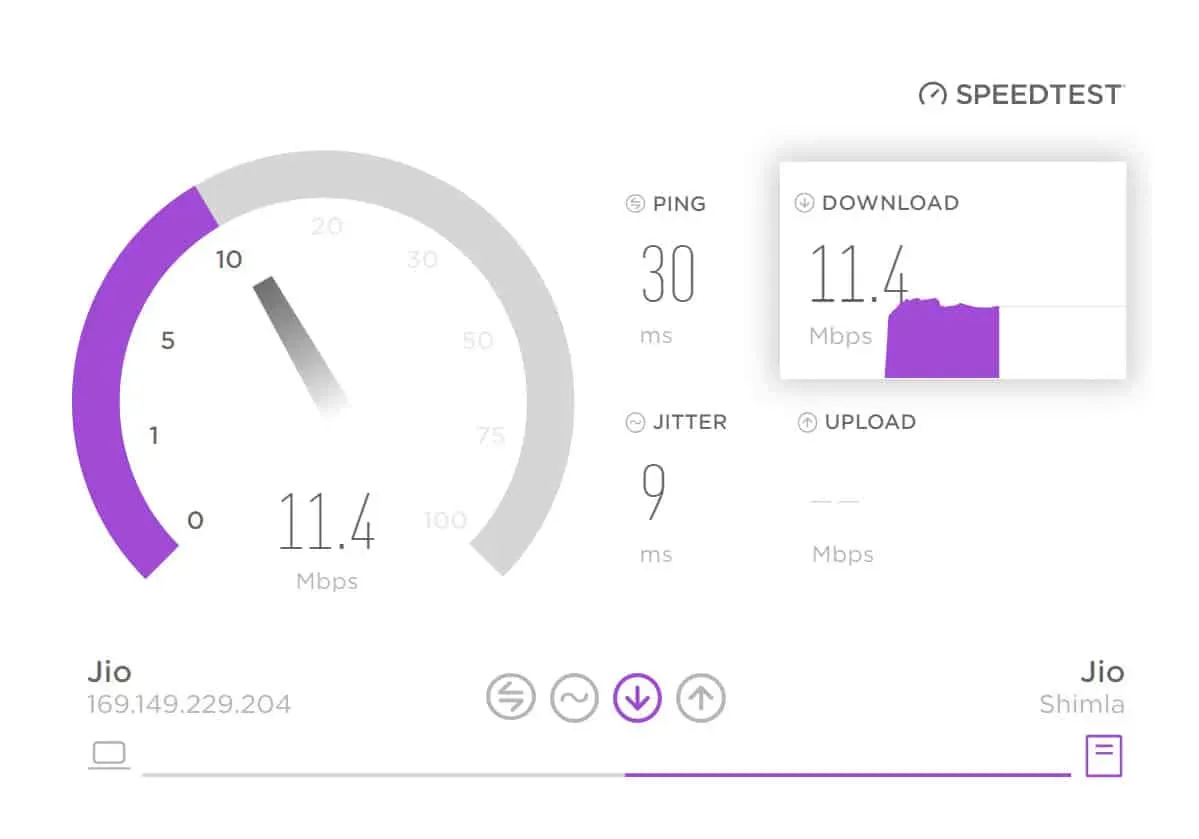
We raden gebruikers aan om de internetverbinding te testen op het systeem waarmee ze zijn verbonden om te controleren of het probleem hierdoor komt of niet. ChatGPT vereist ook een snelle internetverbinding om correct te werken. Controleer dus de internetverbinding van het systeem met behulp van deze handleiding. Als de internetverbinding onstabiel is, moet u eerst werken aan het oplossen van het probleem. Controleer na het oplossen van het probleem of het probleem is opgelost.
Contact opnemen met ondersteuning

Als u het probleem niet kunt oplossen, zelfs nadat u alle bovenstaande methoden heeft geprobeerd, kunt u contact opnemen met de ondersteuning van ChatGPT. Ze zijn altijd op zoek naar feedback/problemen met betrekking tot ChatGPT, zodat ze eraan kunnen werken om het gebruiksvriendelijker te maken. Dus als je nog steeds met een probleem zit, laat het hen dan weten; ze zullen waarschijnlijk een manier bedenken om dit probleem op te lossen.
Samenvatten
ChatGPT wordt steeds populairder en wordt dagelijks bijgewerkt, waardoor vragen van gebruikers binnen enkele seconden worden beantwoord. De ontwikkelaars hebben eraan gewerkt om het krachtiger te maken met nieuwe updates. Ontwikkelaars proberen het gebruiksvriendelijker te maken. Aangezien de ChatGPT-website nog in ontwikkeling is, ondervinden gebruikers enkele problemen.
Sommige gebruikers hebben gemeld dat ze geen toegang hebben tot de gespreksgeschiedenis voor vragen die ze in het verleden hebben gesteld. Dit zorgt voor verschillende problemen voor hen, dus nu zijn ze op zoek naar begeleiding om dit probleem op te lossen. Met behulp van deze handleiding hebben we de oorzaken en manieren om het probleem op te lossen op een rijtje gezet. We hopen dat dit u zeker zal helpen bij het oplossen van het probleem. Dat is alles voor deze gids.
Geef een reactie